Kittenblock中的python3¶
kittenblock在很早的版本迭代中就引入了python3的引擎,但是一直只是一个引擎的状态。就像我们给大家准备了一个厨房,但是没给大家对应的菜谱,而这个系列的教程就是我们Kittenblock中的python3的cookbook。
海龟作图的准备工作¶
我们打算以logo语言中最经典的海龟作图来开始我们的教程,logo语言中的海龟作图功能可以使用python全部实现并且能够有更好的效果。
但是开始前我们需要做一些准备工作,相当于给海龟作图提供一个开发的基本环境。
新建项目¶
首先新建一个空的项目,在背景菜单(backdrop)中选择数学坐标系作为背景。
由于scratch3中没有海龟的素材库,我们就用一个小bug甲虫代替海龟,这样我们的项目就变成了bug作图了:)
将默认的猫咪精灵删除
在精灵库中找到bettle并添加
并且在精灵设置选项中将bug的比例调节到20%,位置设置到x=0,y=0
由于我们使用了作图的功能,我们需要从扩展插件中添加画笔(pen)插件
将项目保存为turtlebasic.sb3
我们的初始项目效果如下:
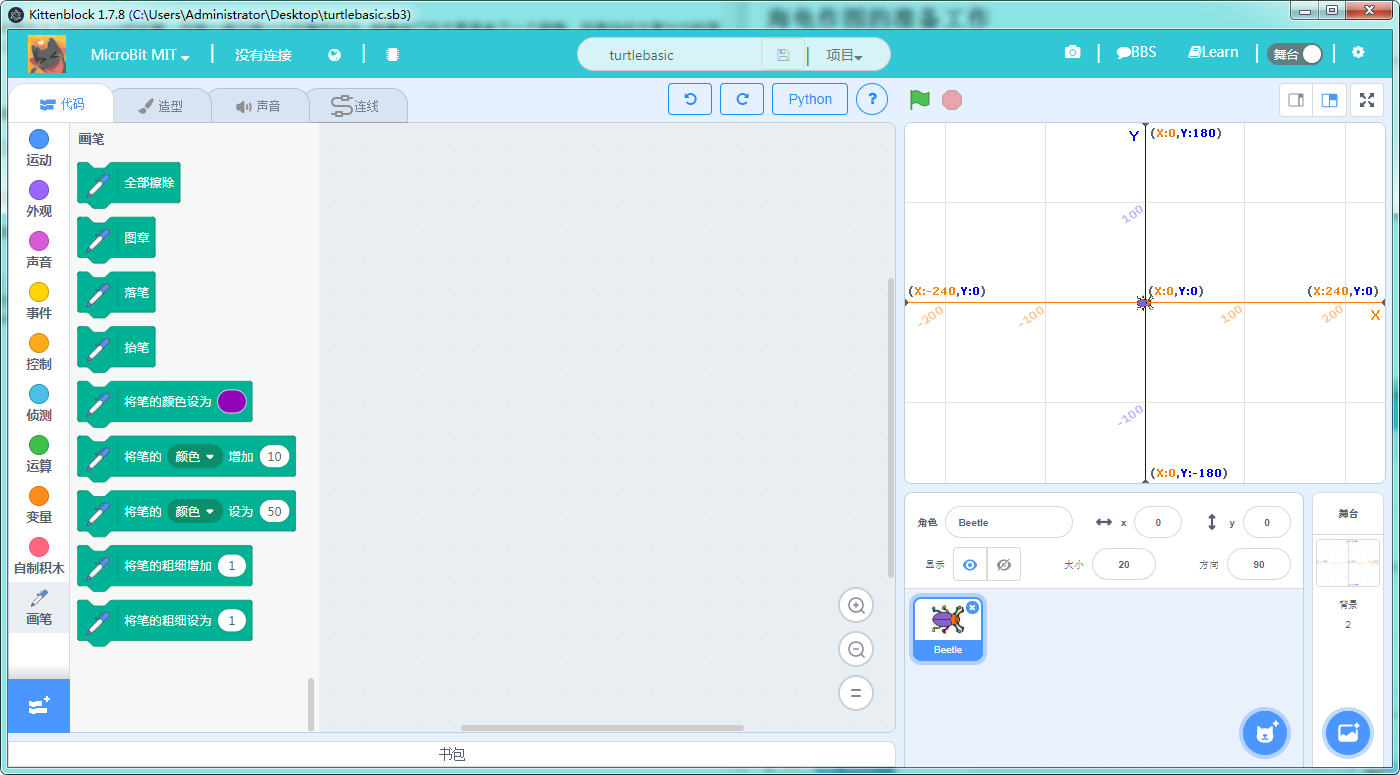
第一个图形化的绘图程序¶
我们先拖入如下的图形化程序
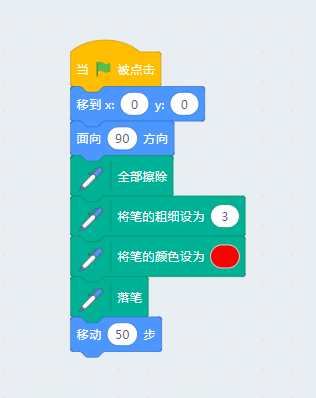
接下来讲解一下每个方块的用意:
前两个方块是保证bug的初始位置和朝向,因为我们程序重复调试可能让bug处在一些奇怪的位置和朝向
接下来我们将舞台清除,保存我们每次开始都是一张崭新的画布
之后设置笔的大小和颜色,大家可以根据自己的喜好调整
从落笔开始每次小bug移动的过程中都会留下对应的轨迹,这就是海龟绘图的核心思想
我们点击舞台上的绿旗帜并执行上述代码,大家可以看看效果
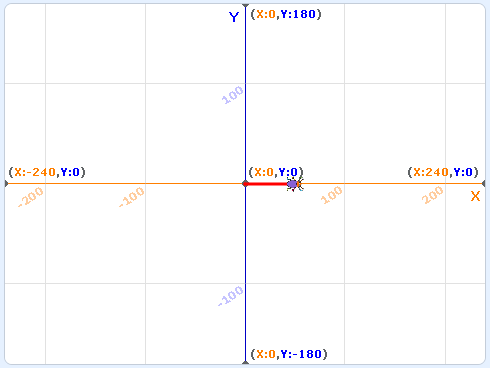
将图形化方块转换成python并重新执行¶
我们点击工作区上方的python按钮进入python代码模式,首次进入python模式会自动将图形化方块转换成python代码。
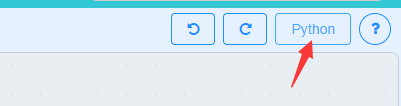
后续需要大家自行点击**</>**这个按钮进行转换,因为这个操作会覆盖掉你python编辑区的劳动成果。
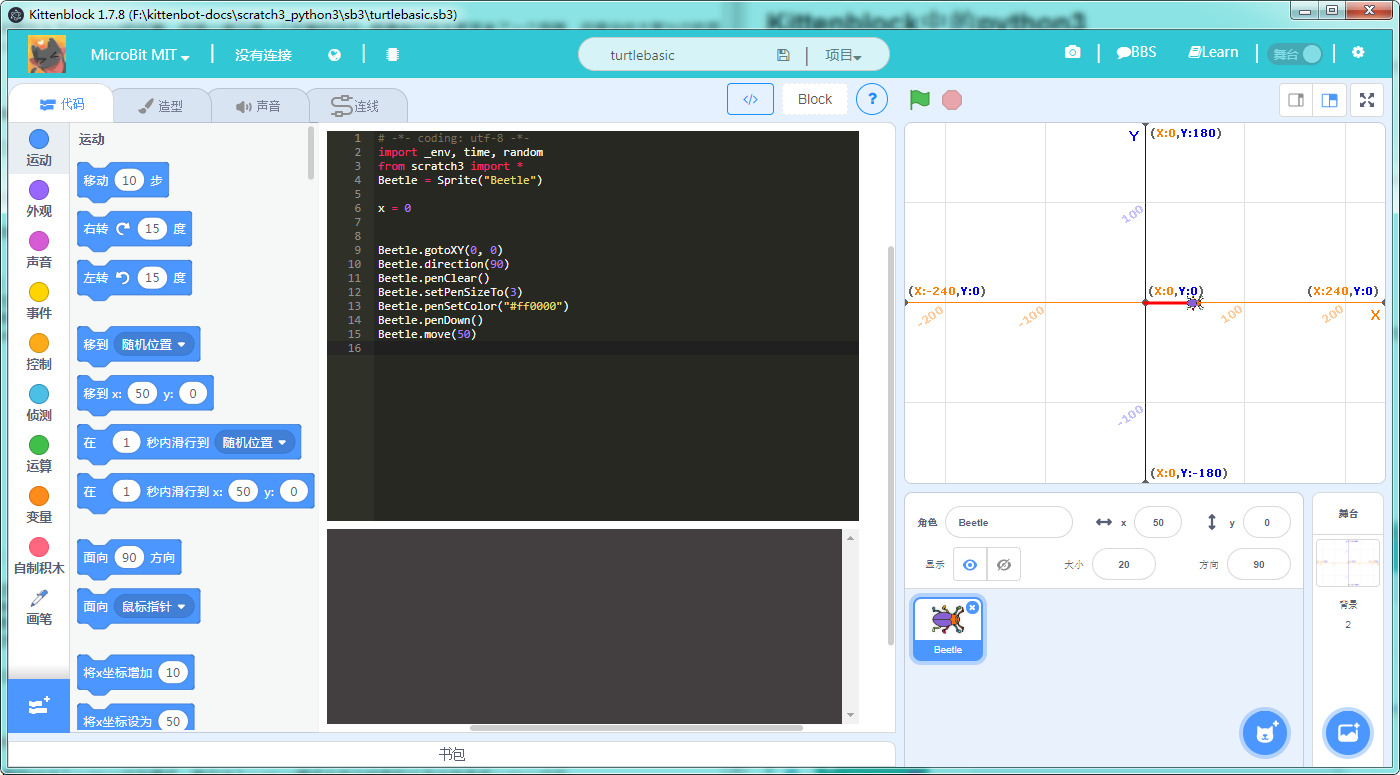
大家可以点击绿色的旗帜启动python程序
注意: 在python编辑器模式下点击绿旗帜都是执行python的代码,而不是原本舞台的代码¶
但是好像跟之前图形化方块的效果一样啊。。 没关系我们可以改造下我们的程序
直接拖方块到python编辑区¶
为了方便大家学习python程序,kittenblock中可以将方块直接拖到python代码编辑器并实时生成对应的python代码,需要注意的是代码插入的位置。
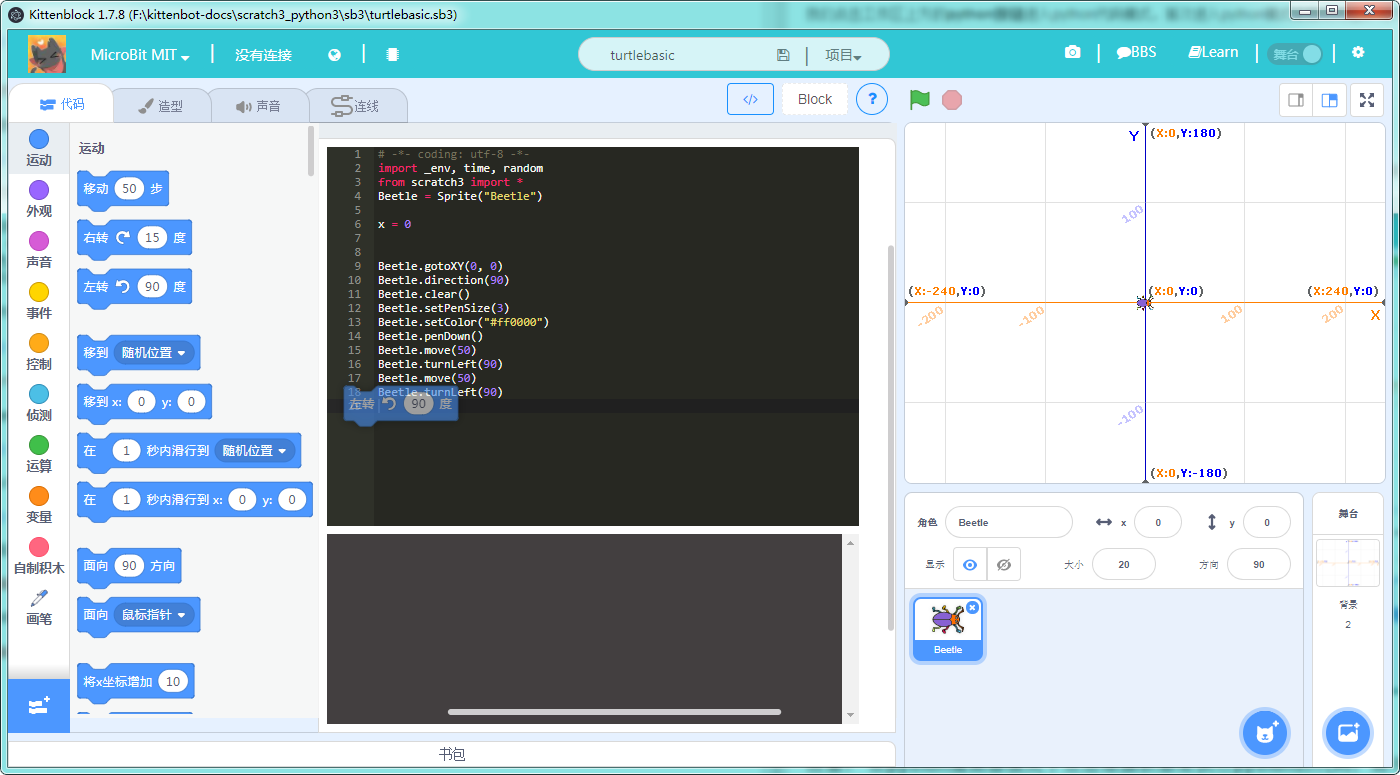
我们将代码改造成如下,并重新点击绿旗帜
# -*- coding: utf-8 -*-
import _env, time, random
from scratch3 import *
Beetle = Sprite("Beetle")
x = 0
Beetle.gotoXY(0, 0)
Beetle.direction(90)
Beetle.clear()
Beetle.setPenSize(3)
Beetle.setColor("#ff0000")
Beetle.penDown()
Beetle.move(50)
Beetle.turnLeft(90)
Beetle.move(50)
Beetle.turnLeft(90)
Beetle.move(50)
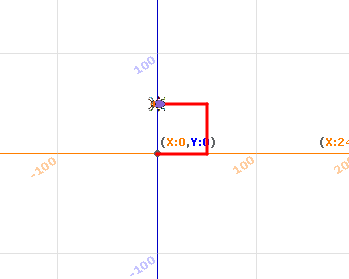
最后大家记得保存程序,那么我的python代码到底保存到哪里去了呢?
其实每一个sb3文件都是一个压缩包,大家可以把后缀名从.sb3改为.zip,用系统的解压工具打开就可以看到里面的东西。而你刚刚写的python代码就保存为stagepy.py这个文件中。

好了,这节就到这里结束,其实目的是大家对kittenblock的python3环境有个大致的了解。下一节开始我们会循序渐进地详细讲解海龟作图。